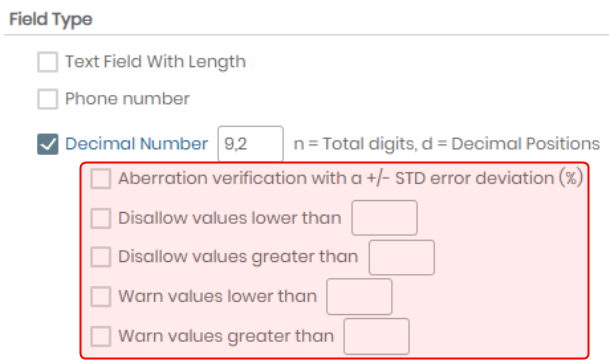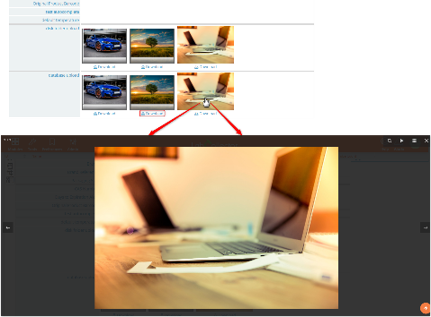Hae tietokannasta avainsanan mukaan
Näet tässä KB:n kuvakaappaukset jokaisesta mukautettujen kenttien tyypistä, jotka auttavat sinua luomaan, muokkaamaan tietueita ja katselemaan tietuemuotoja.
Kunkin kentän katselu/käyttö/muokkaustoiminnot niiden luomisen jälkeen voidaan tehdä muilla moduulien käyttäjätilillä.
- Voit luoda mukautettuja kenttiä siirtymällä kohtaan JÄRJESTELMÄNVALVOJA > Tiedot > Mukautetut kentät ja valitse moduulisi vasemmalta. Voit myös viitata KB-Luo mukautettu kenttä ja KB-Luo mukautettu kenttä 5.2v 5.2-versiolle ja muille.
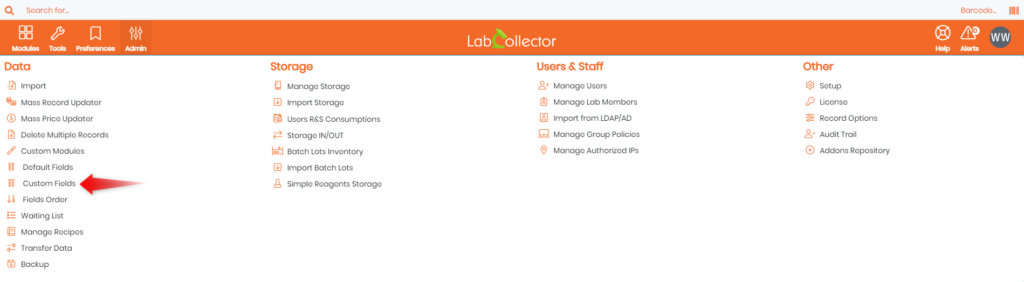
Mukautettujen kenttien valitseminen tuo esiin seuraavan näytön:
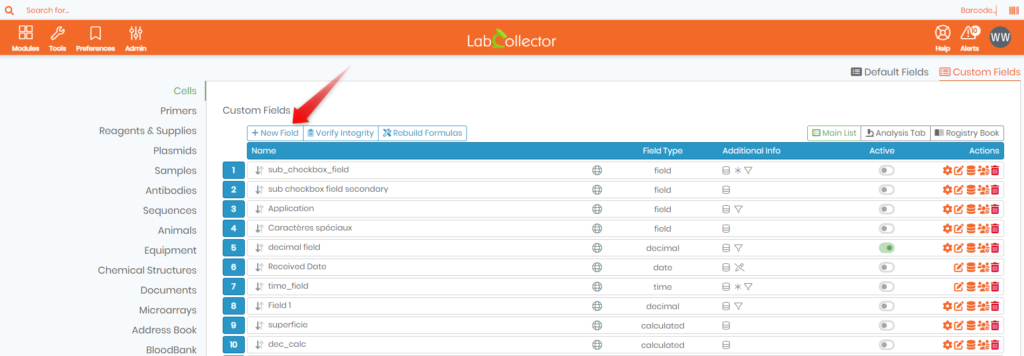
Näet tässä KB:n kuvakaappaukset kustakin mukautetun kentän tyypistä:
- Luomisen vaihe
Voit luoda mukautettuja kenttiä siirtymällä kohtaan JÄRJESTELMÄNVALVOJA > Tiedot > Mukautetut kentät ja valitse moduulisi vasemmalta. Voit myös viitata KB-Luo mukautettu kenttä ja KB-Luo mukautettu kenttä 5.2v - Tietueen muokkaus:
Kun luot tietueen (Lisää uusi tietue -painiketta kunkin moduulin oikeassa yläkulmassa) tai, jos tietue on olemassa, käytä kuvaketta tietueesi yhteenvetorivin oikealla puolella.
tietueesi yhteenvetorivin oikealla puolella. - Tallennustila:
Näkymän tallennustila vastaa kussakin moduulissa näkymää, kun käytät kuvaketta tietueen yhteenvetorivin vasemmalla puolella.
tietueen yhteenvetorivin vasemmalla puolella.
![]()
1. Tekstikenttä
Niillä voi olla kiinteä (50, 100, 250 merkkiä), keskikokoinen tai rajoittamaton koko (tekstieditori).
Tekstikentän luominen:
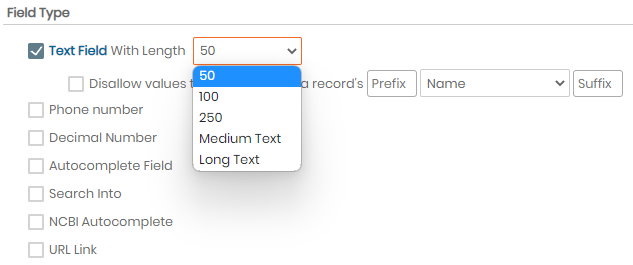
Koska v5.42, tekstikentän avulla voit estää arvot, jotka eivät täsmää saman moduulin tekstikentän sisällä olevan arvon kanssa.

Tekstikentän muokkaaminen:
Tekstikentät, joissa on enintään 50, 100 tai 250 merkkiä, näkyvät yhtenä rivinä muokkauksia tehtäessä. Tekstinmuokkaustyökalu tulee näkyviin vain, jos keskipitkä tai pitkä teksti on valittuna.
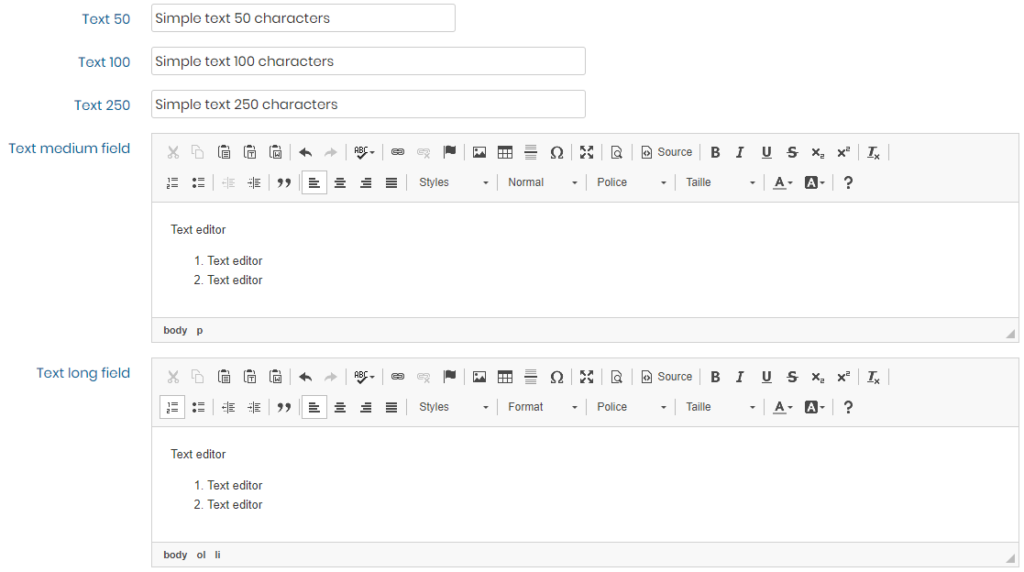
Tallennuksen katselutila:

![]()
2. Desimaaliluku
Se tuottaa lomakkeeseen tyhjän kenttäalueen, joka voidaan täyttää desimaaliluvuilla.
Luomisen vaihe
Koska v5.3, poikkeaman varmistus voidaan määrittää. Jos syötät vähintään 5 arvoa samalla alueella, kaikki keskiarvon (+/- keskihajonnan) ulkopuolella olevat arvot antavat sinulle varoitusviestin.
Koska v5.4, sinulla on nyt mahdollisuus pakottaa vähimmäis- ja enimmäisarvot.
editointi:

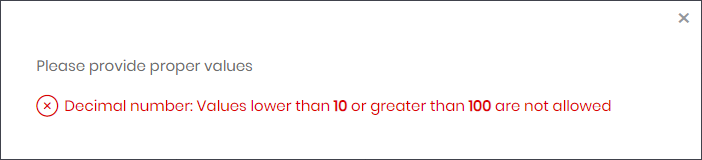

Levynäkymä:

![]()
3. Täydennä kentät automaattisesti
Niiden avulla voit täyttää kentän automaattisen täydennysjärjestelmän avulla valitsemasi moduulin tietueen nimen perusteella.
Tämä toiminto on erittäin hyödyllinen luotaessa nopeasti linkki toiseen liittyvään tietueeseen syöttämällä 1-2 kirjainta linkitetyn tietueen nimestä. Tämä kenttätyyppi on välttämätön haun luomiseen kentässä. Katso Hae sisään osio tässä KB:ssä.
![]() Muista, että automaattisen täydennyksen kenttien linkit ovat tietueen nimeen ja tietueen tunnukseen liittyviä linkkejä. Näin ollen voit luoda linkin ennen tietuetietojen luomista ja linkki toimii tai aktivoituu heti tietueen luomisen jälkeen. Sinun on kuitenkin oltava varovainen, koska jos yrität muokata tietueen nimeä linkin luomisen jälkeen, se ei toimi.
Muista, että automaattisen täydennyksen kenttien linkit ovat tietueen nimeen ja tietueen tunnukseen liittyviä linkkejä. Näin ollen voit luoda linkin ennen tietuetietojen luomista ja linkki toimii tai aktivoituu heti tietueen luomisen jälkeen. Sinun on kuitenkin oltava varovainen, koska jos yrität muokata tietueen nimeä linkin luomisen jälkeen, se ei toimi.
Luontivaihe:
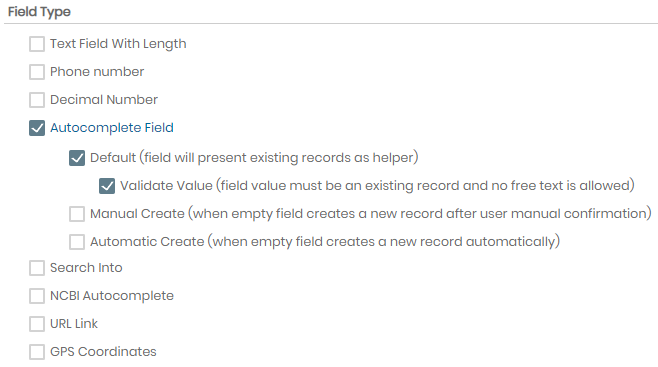
editointi:
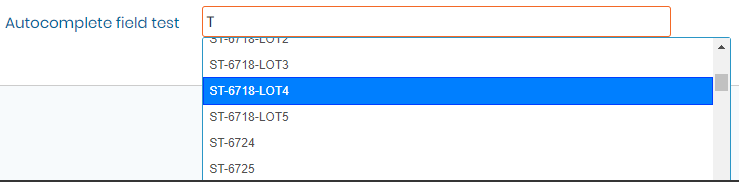
Levynäkymä:
Linkki on aktiivinen, ja kun napsautat sitä, siihen liittyvä tietue avautuu selaimesi uudelle välilehdelle.

![]()
4. NCBI:n automaattisen täydennyksen kentät
Niiden avulla voit täyttää kentät automaattisella täydennysjärjestelmällä, joka perustuu valitsemasi tietokannan NCBI-tietueisiin.
Tämä toiminto on erittäin hyödyllinen luotaessa nopeasti linkki NCBI-tietueisiin syöttämällä NCBI-tietueen nimessä valitsemasi kirjainten määrä (muokkaa kenttää).
Luomisen vaihe
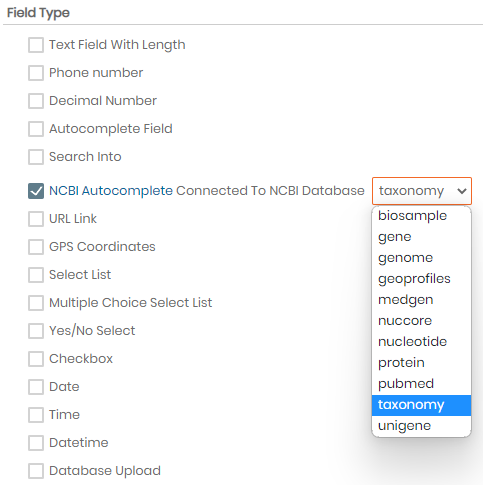

editointi:
Perustuu Taxonomy NCBI -tietokantaan. Valitse ensin suku ja sitten laji valintaluettelosta.


Tallennusnäkymä:
Kenttä on täynnä suku + lajit ja NCBI-linkki tähän sukutietueeseen.
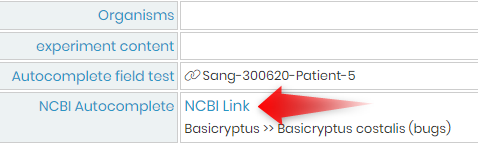
![]()
5. URL-linkki
Tämän tyyppisen kentän avulla linkki voidaan tallentaa ja näyttää napsautettavana Internet- tai palvelinosoitteena.
![]()
6. GPS-koordinaatit
Tämäntyyppinen kenttä mahdollistaa linkin Google Mapsiin. Koordinaatit on oltava mukana desimaaliasteiden muoto.
editointi:

Tallennusnäkymä:
Katso alta:
URL-linkki avaa suoraan uuden välilehden, jossa on URL-osoite.
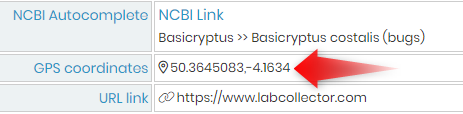
GPS-koordinaattien linkki avaa googlen kartta-välilehden.

![]()
7. Valitse luettelo
Näillä kentillä on ennalta määritetyt arvot, jotka on esitetty luettelona. Vain yksi vaihtoehto on mahdollinen.
Voit lisätä niin monta arvoa kuin haluat.
Voit myös käyttää tämäntyyppisiä kenttiä tietueen järjestämiseen ja siten arvosta riippuvien kenttien luomiseen. Katso KB-mukautettu kenttä: Kenttäluokkavaihtoehto v5.2x lisätietoja.
Luomisen vaihe
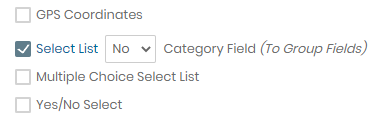
Kun olet luonut, sinun on syötettävä oikealla olevan kentän vaihtoehdot ![]() .
.

- Lisää arvo
- Anna nimi
- Jos valitset tämän ruudun, tämä arvo on oletusarvo.
- Kun se on mahdollista (ei käytössä), voit poistaa tämän arvon tällä painikkeella
- Tallenna arvot
- Jos lisättävät arvot ovat paljon, voit ladata CSV-tiedoston, jossa on yksi sarake.
editointi:
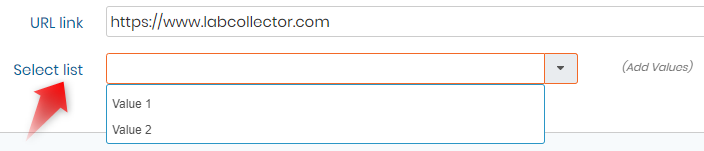
Kaikki käyttöoikeudet paitsi käyttäjä voivat lisätä arvoa julkaisun aikana käyttämällä Lisää/muokkaa arvoja -linkkiä.
Tallennusnäkymä:
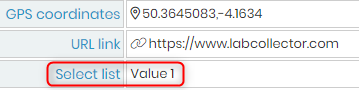
![]()
8. Monivalintaluettelo
Näillä kentillä on ennalta määritetyt arvot, jotka on esitetty luettelona. Useita vaihtoehtoja on mahdollista. Voit myös käyttää tämäntyyppisiä kenttiä tietueen järjestämiseen ja siten arvosta riippuvien kenttien luomiseen. Katso KB-mukautettu kenttä: Kenttäluokkavaihtoehto v5.2x lisätietoja.
Luomisen vaihe
Arvoja voidaan muokata ja konfiguroida valittujen luetteloarvojen tapaan.
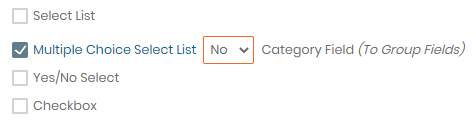
editointi:
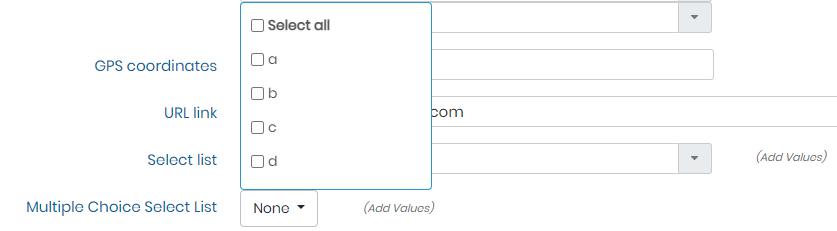
Käytä CTRL-näppäintä valitaksesi useamman kuin yhden arvon.
Tallennusnäkymä:
Katso alla.
Kaikki käyttöoikeudet paitsi käyttäjä voivat lisätä arvoa julkaisun aikana käyttämällä Lisää/muokkaa arvoja -linkkiä.
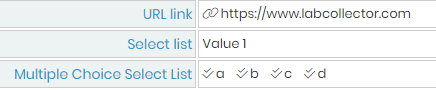
![]()
9. KYLLÄ/EI valitse
Tässä kentässä on kaksi ennalta määritettyä arvoa: YES ja NO. Vain yksi vaihtoehto on mahdollinen.
Voit myös käyttää tämäntyyppisiä kenttiä tietueen järjestämiseen ja siten arvosta riippuvien kenttien luomiseen. Katso KB-mukautettu kenttä: Kenttäluokkavaihtoehto v5.2x lisätietoja.
Luontivaihe:
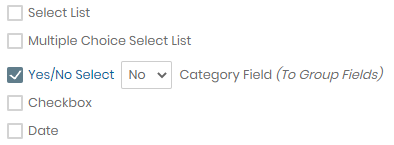
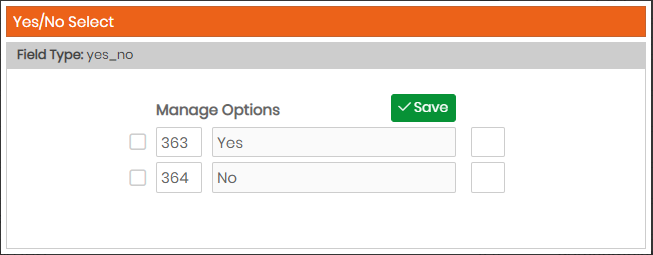
editointi:
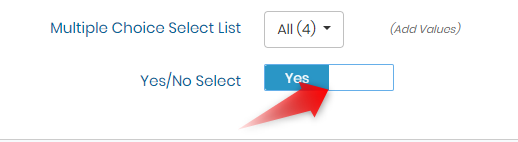
Levynäkymä:
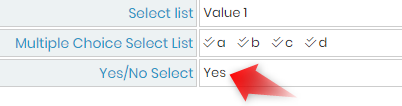
![]()
10. Valintaruutu
Nämä kentät voivat antaa ennalta määritettyjä vaihtoehtoja tarkistettavaksi. Useita vaihtoehtoja voidaan tarkistaa. Voit myös käyttää tämäntyyppisiä kenttiä tietueen järjestämiseen ja siten arvosta riippuvien kenttien luomiseen. Katso KB-mukautettu kenttä: Kenttäluokkavaihtoehto v5.2x lisätietoja.
editointi:
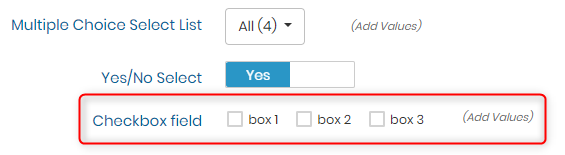
Kaikki käyttöoikeudet paitsi käyttäjä voivat lisätä arvoa julkaisun aikana käyttämällä Lisää/muokkaa arvoja -linkkiä.
Tallennusnäkymä:
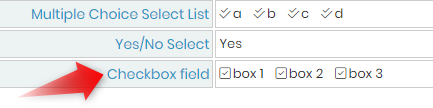
![]()
11. Päivämäärä
Tämä kenttä on tekstiruutu, jossa on valmiiksi muotoiltu päivämäärä. Näkyviin tulee kalenteri, josta voit valita oikean päivämäärän helposti tai voit käyttää TÄNÄÄN painiketta kuluvan päivän päivämääränä. Mukautettu kenttäkalenteri hyväksyy vuosia 1900-luvulta alkaen.
Luontivaihe:
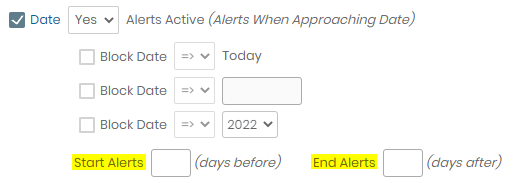
Versiossa 5.31 ja uudemmissa:
Sinulla on mahdollisuus asettaa hälytys tälle päivälle, jos haluat käyttää sitä esimerkiksi vanhenemispäivämäärän määrittämiseen. Aseta Hälytykset aktiivisia Kyllä, ja voit sitten määrittää hälytysajan keston täyttämällä kentät Aloita hälytykset ja Lopeta hälytykset.
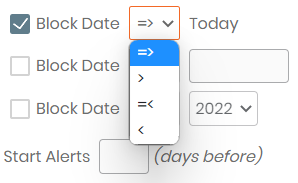
editointi:
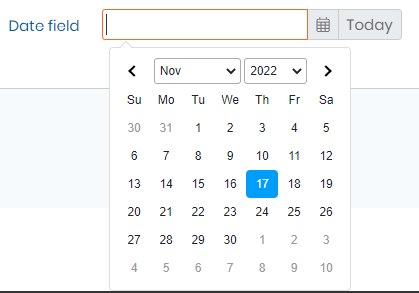
Tallennusnäkymä:
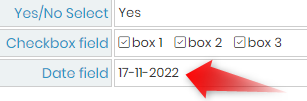
Jos määrität hälytyksen, saat merkinnän HÄLYTYKSET-välilehdelle:
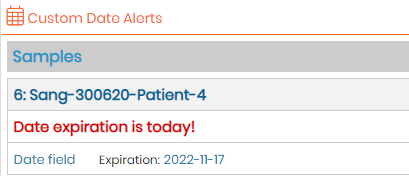
![]()
12. Aika
Tämä kenttä on tekstilaatikko, jossa on valmiiksi muotoiltu aika. Valintalista 00:00:00 - 23:30:00 tulee näkyviin, jotta voit valita ajan helposti tai voit valita nykyisen ajan painikkeella NYT. Käytä varoen, jos sinulla on useita sivustoja eri aikavyöhykkeillä.
editointi:
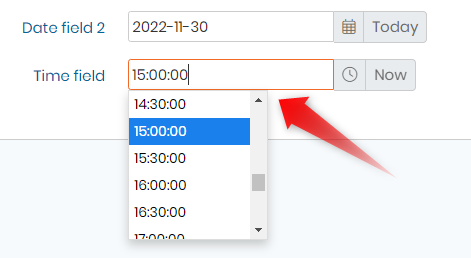
![]()
13. Päivämäärä-aika
Tämä kenttä on tekstiruutu, jossa on valmiiksi muotoiltu päivämäärä ja aika. Näkyviin tulee kalenteri, joka valitsee oikean päivämäärän helposti. Sitten näkyviin tulee valintaluettelo 00:00:00 - 23:30:00, jolloin kellonaika voidaan valita helposti tai voit käyttää painiketta NYT nykyisen päivämäärän + kellonajan valitsemiseen.
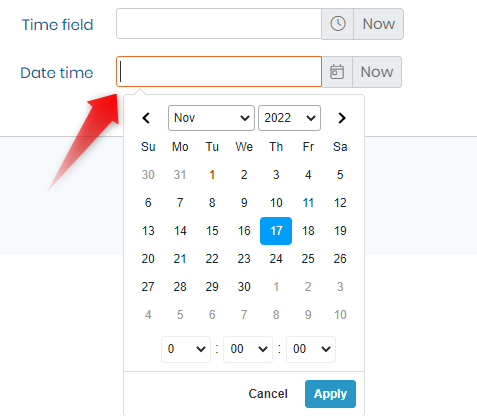
![]()
14. Tietokannan lataus
Tämän kentän avulla käyttäjät voivat tallentaa asiakirjatiedostoja suoraan tietokantaan. Tiedostot ovat sitten käytettävissä itse tietueesta.
Kuvatiedostoille tämä mukautettu kenttätyyppi näyttää kuvan esikatselun suoraan tietueessa. Jos lataat suuren tiedoston, suosittelemme levykansion latausta (osio 15), jotta vältytään suurelta tietokantatiedostolta.
editointi:
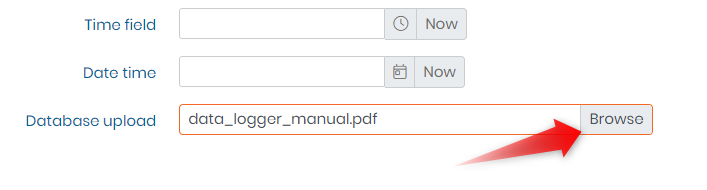
Napsauta vain Lataa-painiketta löytääksesi tiedostosi. Kaikki tiedostotyypit ovat tuettuja.
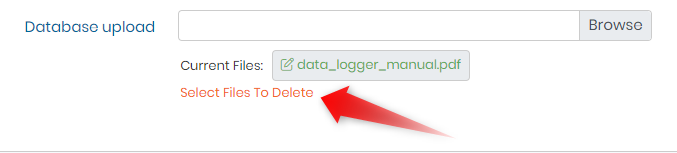
Jos haluat poistaa tiedoston, valitse se napsauttamalla tekstiä (kuten yllä olevassa kuvakaappauksessa näkyy) ja paina sitten Tallenna.
Levynäkymä:
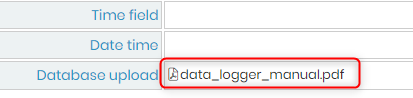
Yllä on esimerkki PDF-tiedostosta. Lataa tiedosto käyttämällä linkkiä.
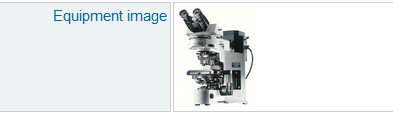
Yllä on esimerkki tietuenäkymästä, jos päätät ladata kuvan.
In versio 5.4 tai uudempi on myös mahdollista esikatsella CSV-tiedostoja:

Voit minimoida tämän esikatselun myös käyttämällä ![]() -kuvake oikeassa yläkulmassa.
-kuvake oikeassa yläkulmassa.
![]()
![]()
15. Levykansion lataus
Tämän avulla käyttäjät voivat tallentaa asiakirjatiedostoja levykansioon.
Tiedostot ovat sitten käytettävissä itse tietueesta.
Ominaisuudet ovat samat kuin Tietokannan latauskenttä.
Suosittelemme, että jos lataat suuria tiedostoja, valitse Levykansion latausvaihtoehto, jotta vältytään suurelta tietokantatiedostolta.
![]()
16. Linkki
Tämän kenttätyypin avulla voit linkittää uuden tietueesi toiseen tietueeseen missä tahansa moduulissa. Samaan kenttään voidaan lisätä useita linkkejä.
Voit rajoittaa yhteen moduuliin tai jättää linkin auki (ei esivalittua moduulia).
Luontivaihe:
Tässä on esimerkki, jossa rajoitat haun yksilölliseen moduuliin.
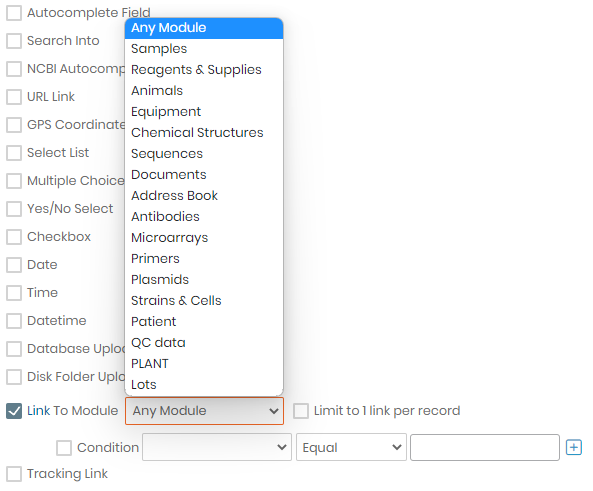
In versio 5.4 ja uudemmat, on mahdollista linkittää tiettyihin eriin Reagenssit & Supplies -kohdasta valitsemalla Erät pudotusvalikosta "Any Module" (katso kuva alla). Jälleen tätä voidaan rajoittaa tässä mukautetun kentän asetuksissa tai se voidaan valita tietuetta lisättäessä/muokattaessa.
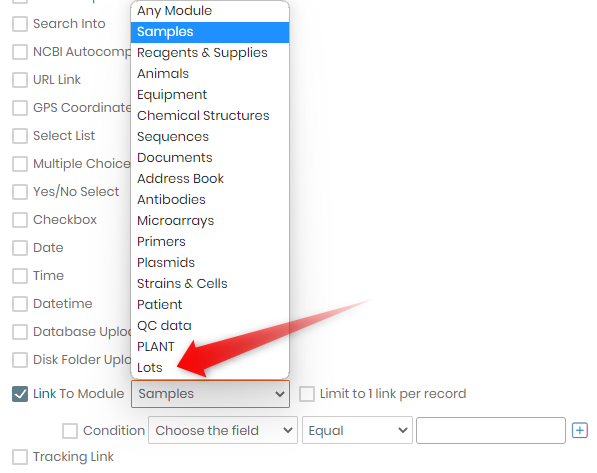
In versio 5.41 tai uudempi, linkille on mahdollista määrittää ehto. Valitse ruutu, valitse linkitetystä moduulista kenttä, jossa ehtoa sovelletaan, valitse ehto (Yhtä suuri, ei yhtä suuri, pienempi kuin, suurempi kuin, sisältää) ja ehdollinen arvo.
Esimerkiksi alla käyttäjä voi valita vain naaraspuolisen eläimen. Versio 5.42 tuo mahdollisuuden olla 2 ehtoa ja rajoittaa yhden linkin tietueita kohti.

editointi:

Napsauta "Pick"-painiketta valitaksesi muut tietueet. Voit käyttää hakutoimintoa ja valita kaikki tietueet +-painikkeella.
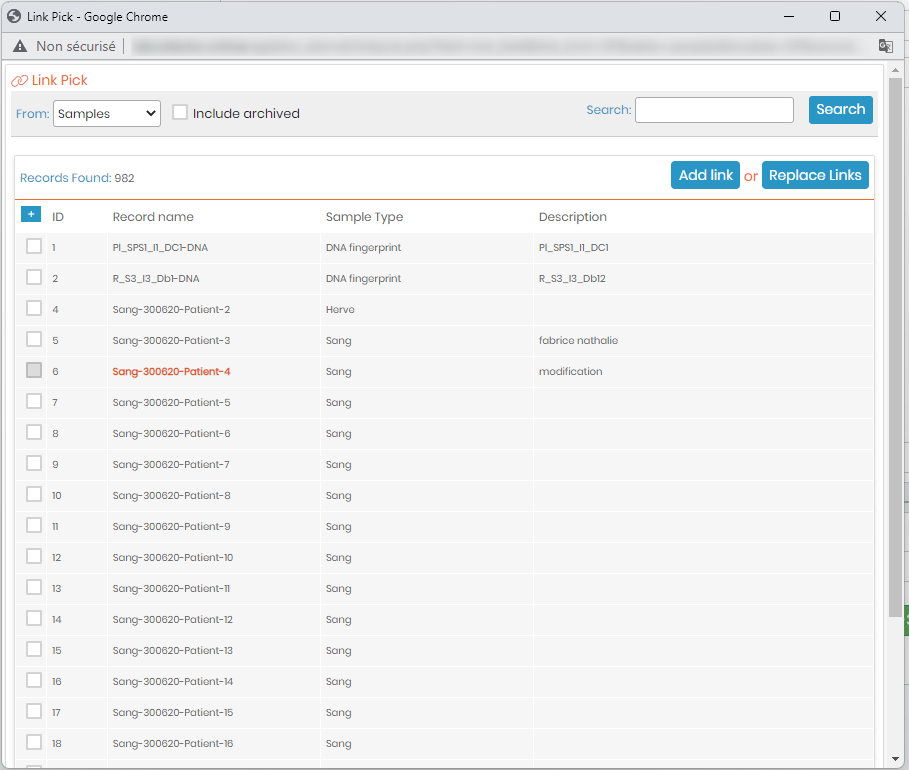
In versio 5.41 tai uudempi, tietueita voi etsiä niiden viivakoodeilla.
Tallennusnäkymä:

Jokainen linkki on aktiivinen ja avaa uuden välilehden.
![]()
17. Seurantalinkki
Tämän kenttätyypin avulla voit käyttää yleistä URL-osoitetta ja liittää sitten jokaiseen tietueeseen tietyn tunnuksen. Lähetyksiä kannattaa seurata esim.
Luominen step:
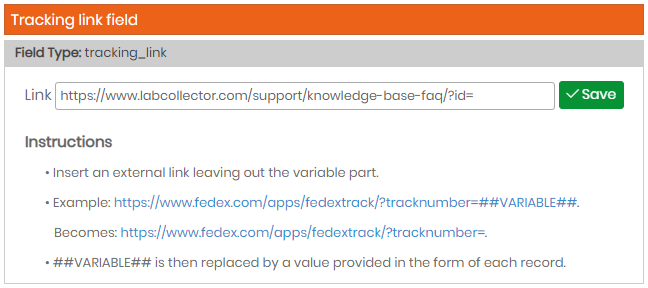
Kirjoita yleinen URL-osoite Asetukset-välilehdellä, kun luot kentän. Tässä esimerkiksi URL-osoite, joka vastaa tietokantaamme.
Editing:

Syötä kenttään vain seurattua elementtiä vastaava tunnus/muuttuja.
Tallennusnäkymä:
Linkki on aktiivinen ja avaa uuden välilehden.

![]()
18. Käyttäjän valintaluettelo
Tämän kentän avulla voit valita käyttäjän luettelosta LabCollector käyttäjille.
editointi:

![]()
19. Etsi
Tämä kenttä mahdollistaa yhden päätietueen linkin useisiin alitietueisiin toisessa moduulissa. Jos olet luonut ensin automaattisen täydennyksen kentän (katso tämän KB:n osio 3), tämän kentän avulla voit tehdä haun automaattisen täydennyksen kentistä. Tämän toiminnon avulla voit näyttää luettelon tietuelinkkeistä.
Luontivaihe:
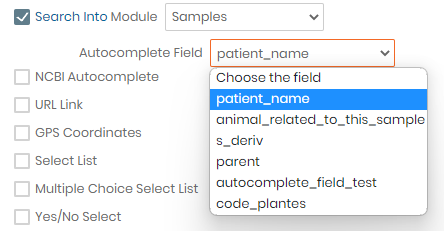
Valitse moduuli, jossa loit automaattisen täydennyskentän, ja jatka sitten vastaavan automaattisen täydennyskentän valitsemiseen.
editointi:
Tällaiselle kentälle ei ole muokkaustilaa, LabCollector tekee haun automaattisesti. Sinun tarvitsee vain täyttää automaattisen täydennyksen kenttä.
Record view:

Kun napsautat linkkiä (Aiheeseen liittyvät tietueet kohdassa "Samples") (kuten yllä olevassa kuvakaappauksessa näkyy), uusi välilehti avautuu valitun moduulin sisään, jossa LabCollector etsii automaattisesti kaikki tietueet vastaavalla automaattisen täydennyksen kentällä.
![]()
20. Viivan erotin
Tämä viimeinen kenttätyyppi on suunnittelua varten. Sen avulla voit jakaa tietueesi osiin katselun helpottamiseksi. Sijoita kunkin osion kentät tämän kentän alle.
Hakuvaihtoehtojen alla tämä rivierotin näkyy kansiona, jossa hakusuodattimet järjestetään osien mukaan.
Analyysi-välilehdellä tämä rivierotin näkyy välilehtinä kenttien järjestämiseksi (katso kohta Analyysi-välilehti KB-Luo mukautettuja kenttiä tai KB-muokattu kenttä: välilehtianalyysi)
editointi:

Tallennusnäkymä:

Hakuvaihtoehtojen alla rivierotin on kansio, josta löydät kentät, joissa on suodatinvaihtoehto.
![]()
21. Laskettu kenttä
Tämä kenttä sallii kaavan käytön desimaalikenttä ja päivämäärä-aikakenttä (ja muut lasketut kentät) saadaksesi automaattisen tuloksen kentässä katselutilassa.
Jos haluat sisällyttää desimaali-, päivämäärä- tai laskennallisia kenttiä toisesta moduulista, toiminto "block duplicates" on aktivoitava (1:1), ja näiden kahden tietueen välinen suhde suoritetaan tietueen nimellä.
Jos toimintoa "block duplicates" ei ole aktivoitu (1:N) toisessa moduulissa, vain SUM- ja AVG-toiminnot ovat käytettävissä.
Sinulla on myös mahdollisuus lisätä tekstiä oikealla olevalla "Lisää kirjaimellinen" -välilehdellä. Muista sisällyttää a | (pystypalkki) jokaisen kentän välillä, jotta ketjutus olisi kelvollinen.
Luontivaihe:
Vedä ja pudota kentät kaavaruudussa tarpeen mukaan.
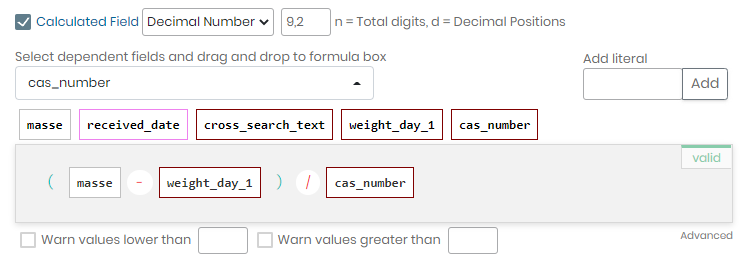
editointi:
Tällaiselle kentälle ei ole editointitilaa, LabCollector suorittaa laskennan automaattisesti.
Record view:
![]()
![]()
22. Puhelinnumero
Tähän kenttään voit lisätä puhelinnumeron:
Luomisen vaihe
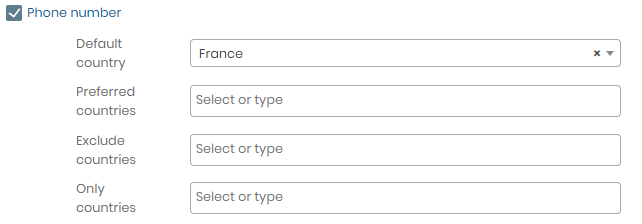
editointi:
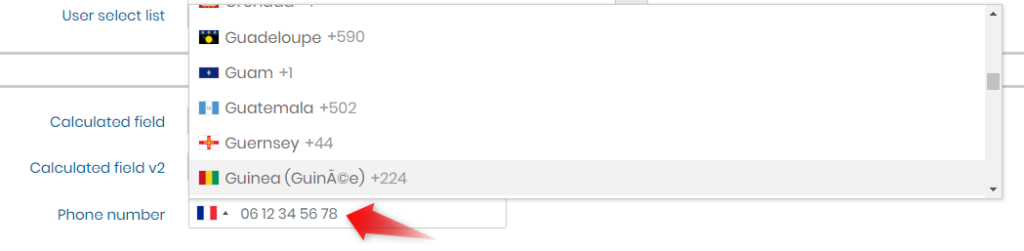
Tallennusnäkymä:
![]()
Aiheeseen liittyviä aiheita:
- Tarkista tietokannastamme kuinka ladata tiedostoja mukautettuihin kenttiin.
- Ole hyvä ja katso miten luodaksesi kenttiä analyysivälilehdelle.
- Tarkistaa kuinka mukauttaa tallennusasetuksia.